Cargar homebrews con FAT en emulador


![]() NDS.SceneBeta.com es una comunidad que cada día crece más y más, en la que os acercamos siempre que podemos el mayor número de homebrews para la portátil de Nintendo que están disponibles. Más de uno y de dos homebrews de los que han pasado por esta web están programados para usar FAT, que sirve para cargar archivos externos, y seguro que alguno habrá querido probarlos en su ordenador, por eso, en este mini-tutorial, os enseñaremos a cargar los homebrews con FAT en un emulador.
NDS.SceneBeta.com es una comunidad que cada día crece más y más, en la que os acercamos siempre que podemos el mayor número de homebrews para la portátil de Nintendo que están disponibles. Más de uno y de dos homebrews de los que han pasado por esta web están programados para usar FAT, que sirve para cargar archivos externos, y seguro que alguno habrá querido probarlos en su ordenador, por eso, en este mini-tutorial, os enseñaremos a cargar los homebrews con FAT en un emulador.
Para empezar, estaría bien que todos los que queráis seguir este tutorial, sepáis lo que es "FAT" con exactitud, así que os dejaré parte de la definición sacada del tutorial Definiciones del mundo NDS para que os familiaricéis con el término:
- FAT: FAT es simplemente un formato de archivos, un modo de organizar la informacion de manera interna. Este sistema permite acceder a archivos distintos al ejecutado, pudiendo así crear archivos de guardado, entre otros usos.
Con esto, creo que ya estáis más que listos para comenzar en serio con este tutorial.
¿Qué necesitaremos?
Por supuesto, primero y principal, uno o varios homebrews con FAT que queremos emular. El emulador que utilizaremos para cargar los homebrews en nuestro ordenador, será iDeaS, compatible con cualquier Sistema Operativo y uno de los más conocidos y potentes. También necesitaremos el DLDI Patcher (ya explicaremos más adelante para qué, no os adelantéis). De la noticia del DLDI Patcher nos descargaremos el programa que queramos usar para el SO que tengamos, y el archivo de Drivers DLDI.
¿Qué tenemos que hacer?
El proceso es sencillo: parchearemos el homebrew que vayamos a usar con los drivers de la R4 (para parchearlo, todo está perfectamente explicado en la noticia del DLDI Patcher, con métodos para cada uno de los programas descargables). Una vez parcheado, lo ejecutaremos en el emulador (OJO, el homebrew tiene que estar en la misma carpeta que los archivos que lo acompañasen, es decir, las carpetas que llevan los archivos que el homebrew carga a través de FAT), y con eso, ya tendremos cargado nuestro homebrew con FAT en el emulador de nuestro ordenador.
Tomaremos como ejemplo el homebrew Darkster, que es el último con FAT que ha llegado a SceneBeta. En la imagen de la izquierda, tenemos una captura del juego antes de haberlo parcheado, y como podemos ver, aparecen las imágenes vacías, puesto que no se han podido cargar los archivos que se leen a través de FAT, y en la imagen de la derecha, podemos ver una captura del juego cargando ya los archivos mediante FAT:
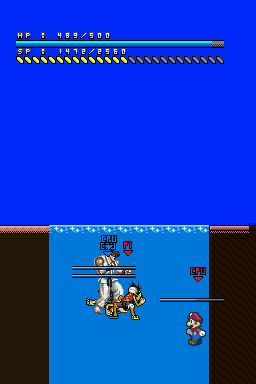
Como podéis ver, todo funciona perfectamente, por lo que no tenéis porqué tener ningún miedo en ejecutar los pasos de este tutorial para utilizar los homebrews que usan FAT en un emulador en nuestro PC.
Anuncios Google
- Inicie sesión o regístrese para enviar comentarios
- 6017 lecturas


Comentarios
no me resulto el tutotrial
no me resulto no me carga el darkster
Es muy raro, yo lo he probado
Es muy raro, yo lo he probado con varios homebrews y me ha funcionado con todos. ¿Estás seguro de que no has borrado la carpeta que acompaña al homebrew o algo por el estilo?
¿Quieres estar totalmente informado sobre el universo 3DS? Visita Magic3DS.
También puedes estar al tanto de toda la actualidad de 3DS en Twitter: @Magic3DS
Actualizo el tutorial
Actualizo el tutorial añadiendo un ejemplo para que todos podáis ver que es totalmente funcional, quisiera agradecer a The Dark Master por dejarme utilizar su homebrew.
Salu2!
¿Quieres estar totalmente informado sobre el universo 3DS? Visita Magic3DS.
También puedes estar al tanto de toda la actualidad de 3DS en Twitter: @Magic3DS
Esto me viene pero que muy
Esto me viene pero que muy bien, pero pienso que podrian implementar el dldi patcher en los emuladores para que hicieran el proceso automaticamente.
Aun asi lo probare con algun que otro homebrew que tengo por ahi, que como ya no tengo DS, no he podido probar.
Gracias.